 Pangenal Wajah Dinamis AI
Pangenal Wajah Dinamis AI
Terminal pituduh gancang
Tampilan Panémbong

Pamasangan Wall Mount
- Lokasi pamasangan anu disarankeun nyaéta 130cm ti titik panghandapna alat ka taneuh (jangkungna anu cocog tiasa diidentifikasi dumasar kana kaayaan anu saleresna).
- Leupaskeun piring gantung pungkur sareng pasang kana témbok pikeun milih posisi pamasangan anu cocog, teras jieun tanda.
- Pangeboran dina témbok nurutkeun posisi ditandaan.
- Ngalereskeun piring gantung pungkur dina témbok.
- Pasang alat dina pelat gantung pungkur sareng ngalereskeunana, teras kakuatanana.

Perhatian
- Ulah beroperasi kalawan kakuatan salila instalasi.
- Nalika nyambungkeun konci listrik, catu daya 12V / 2A disarankeun.
- Entong masang alat dina sinar panonpoé langsung atanapi di tempat anu beueus.
- Mangga baca diagram wiring tina kontrol aksés, sarta kawat eta nurutkeun aturan ketat.
- Dina kaayaan anu listrik statik rada beurat, mangga sambungkeun kawat taneuh heula lajeng sambungkeun kawat séjén, nu bisa ngajaga alat tina ngaruksak dina listrik statik.
Manajemén pamaké


Pencét 【MENU】 >【User Mgt】>【Add user】, mun aya admin nu kadaptar, Sanggeus lulus verifikasi admin mangka menu bisa diasupkeun.
【ID】Nalika ngadaptar, unggal pamaké ngan bisa boga hiji 'ID' unik.
【Ngaran】 Input, édit ngaran ku métode input T9.
【Beungeut】Teuteup kaméra pikeun ngalengkepan pendaptaran raray.
 Catetan: Mangga nangtung langsung di hareup alat, nyanghareupan kaméra, sarta tetep sakabéh beungeut dipintonkeun dina pigura, Dina raraga ngajaga éfék pangakuan beungeut alus.Gambar di handap ieu pikeun rujukan anjeun
Catetan: Mangga nangtung langsung di hareup alat, nyanghareupan kaméra, sarta tetep sakabéh beungeut dipintonkeun dina pigura, Dina raraga ngajaga éfék pangakuan beungeut alus.Gambar di handap ieu pikeun rujukan anjeun
【Sandi】 Hiji ID ngan bisa ngadaptar hiji sandi. Saatos ngaklik ikon kecap akses, lebetkeun kecap akses anu bakal disetél teras pencét ok pikeun mastikeun kecap konci deui.
【Verifikasi Sandi】 Lebetkeun id pangguna, pencét 'OK', lebetkeun kecap akses, teras pencét 'OK'
【Kartu】 Tiap pamaké ngan bisa ngadaptar hiji kartu.
【Pamaké View】: Anjeun tiasa gancang milarian pangguna anu anjeun hoyong edit ku 【Panggihan】 atanapi 【Panggihan Ngaran】di luhureun kaca.
- Édit inpormasi pangguna: Pilih pangguna anu anjeun hoyong edit, anjeun tiasa ngarobih inpormasi naon waé dina halaman ieu kecuali 'ID pangguna'
- Hapus pamaké: Pilih pamaké nu Anjeun hoyong edit → Pupus
- Setélan canggih: Setel setélan shift pamaké sareng setélan kontrol aksés hurung
【Setélan canggih】menu
【Departemén】 Setel departemén nu pamaké milik
【Privilege】Pamaké jeung Admin jeung Super. pamaké bisa dipilih
【Pamaké】: Upami aya Admin dina alat ieu, pangguna henteu tiasa ngaksés kana ménu
【Admin】: Pangatur alat ieu. Ngan admin anu gaduh idin pikeun ngaksés kana ménu.
【Super.user】: Ngan nalika aya Admin dina alat, teras tiasa ngadaptarkeun Super. pamaké, tapi Super. pamaké ngan bisa beroperasi bagian tina menu, kayaning pamaké ngadaptar
Unduh sareng unggah inpormasi pangguna
Pencét 【MENU】 > 【User Mgt】> 【Download enrollmsg】, selapkeun U-disk dina alat pikeun ngundeur, 3 files bakal diékspor saperti kieu:
- data pamaké file (AFP_001.dat): Bisa dipaké pikeun nyingkronkeun pamaké antara alat, sarta '001' ngagambarkeun ID alat.
- Poto kadaptar pamaké (EnrollPhoto)
- Inpormasi pangguna lambar Excel (Staf): Pamaké tiasa ngédit dina PC teras unggah deui ka alat, mangga tingal gambar di handap ieu:

Eusian inpormasi personel nurutkeun ajakan tina lulugu formulir. Sedengkeun pikeun item "Shift", nya éta nomer shift éditan dina setting waktu hadir. Nalika réngsé éditan. Langsung Klik【Simpen】, teras simpen hasil éditan file kana U- disk. Saatos ngédit formulir shift, pencét 【MENU】 >【User Mgt】, teras selapkeun U-disk, klik 【Upload enrollmsg】 sareng kirimkeun inpormasi pangguna anu diédit ka alat.
Catetan: Pikeun Zona Waktos Lock, waktos ngamimitian sareng waktos réngsé, Pls tingal Bab 9 Aksés
Manajemén Hadir Waktos
Bab ieu dipaké pikeun netepkeun shift jeung aturan hadir
- Aturan Hadirin
Pencét 【MENU】 > 【Shift】> 【Atten rules】Barang Hartina Verifikasi deui Pariksa lamun pamaké nyieun punch sababaraha kali dina rentang ieu, lamun interval rékaman kirang ti nilai ieu, rékaman moal disimpen Perhatosan log Nalika kapasitas panyimpenan anu sayogi kirang ti nilai ieu, alat bakal ngageter Simpen Poto Upami milih 'Leres', nalika alat nyambung ka parangkat lunak, poto anu dicandak nalika pangguna pariksa rupana tiasa ditingalikeun dina parangkat lunak Poto Aheng Upami milih 'Leres', sareng aktipkeun 'simpen poto', nalika alat nyambung ka parangkat lunak, poto anu dicandak nalika urang asing pariksa wajahna tiasa ditingalikeun dina parangkat lunak Shift standar Atur shift standar, mun anjeun nambahkeun pamaké, aranjeunna bakal nerapkeun shift standar ieu Excel Pwd Setel kecap akses pikeun laporan kahadiran Wanci telat Nalika waktos datangna telat pamaké ngaleuwihan *** mnt, mangka diitung salaku datangna telat. waktos Lea Lamun waktu cuti awal pamaké ngaleuwihan *** mnt, mangka diitung salaku cuti awal. - Édit Shift
【Unduh Shift】: Pencét 【MENU】>【Shift】>【Atten rules】, teras selapkeun U-disk. Klik【Download Shift】, teras Anjeun bisa ngundeur susunan shift dina formulir Excel, Anjeun oge bisa ngédit formulir dina PC. Pls tingal gambar di handap ieu:
 Édit susunan shift nurutkeun pituduh tina lulugu formulir. Maksimum 8 shifts bisa diatur. Klik 【Simpen】sanggeus ngédit jeung simpen file kana U-disk.
Édit susunan shift nurutkeun pituduh tina lulugu formulir. Maksimum 8 shifts bisa diatur. Klik 【Simpen】sanggeus ngédit jeung simpen file kana U-disk.
Catetan:
- Waktos hadir kedah dina format waktos, sareng jinis hadir kedah dina format digit. Janten nalika anjeun ngadamel setélan, punten perhatoskeun yén metode input dina status Inggris satengah sudut. Métode Mariksa: Pikeun example, mun anjeun input 10:30, ganda klik sél ieu, lajeng software otomatis bakal ngahurungkeun digit kana 10:30:00.
- Upami anjeun nyetél pergeseran waktos silang, maka Clock-in sateuacan waktos cross bakal diitung salaku catetan dinten sateuacana. Jeung shift kudu dimimitian sanggeus waktu cross.
Pikeun example:
 waktos cross diatur dina 09:00. Teras shift kedah dimimitian saatos 09:00, sareng Clock-in catetan sateuacan 09:00am dinten Salasa kedah diitung salaku catetan Senén.
waktos cross diatur dina 09:00. Teras shift kedah dimimitian saatos 09:00, sareng Clock-in catetan sateuacan 09:00am dinten Salasa kedah diitung salaku catetan Senén. - Upami anjeun henteu kedah jam beurang, gabungkeun dua bagian janten hiji.
Pikeun example: 08: 30-12: 00 13: 30-17: 50, éta bisa disetel ka bagian 1: 08: 30-17: 50 - Setelan Time Skip teu diwenangkeun. Pikeun example, Lamun anjeun ngalengkepan setelan tina Bagéan 1, anjeun teu bisa ngaliwatan Bagéan 2 tur meunangkeun pikeun ngeset Bagéan 3. 【Upload shift】:Saatos ngédit, selapkeun U-disk teras klik【Upload Shift】, mangka anjeun bisa unggah susunan shift diédit. kana alat.
Laporan
Pencét 【MENU】 > 【Laporan】, Selapkeun U-disk, jeung asupkeun waktu mimiti jeung ahir nu kudu dipariksa. Pencét "OK" pikeun ngaunduh laporan. Laporan éta kalebet lambaran catetan asli (Rekam Asli), daptar hadir (Jadwal) sareng lambaran kasimpulan (Ringkesan Laporan).
Rékam Asli:Anjeun tiasa mariksa catetan kahadiran sadaya pangguna dina lambaran. Pls tingal gambar di handap ieu:
Jadwal: Mesin hadir sacara otomatis tiasa nganalisis data jam-in sareng jam-kaluar, sareng ngirimkeun data ieu dina EXCEL file kana disk U. Format saperti di handap:
(Catatan: Tulisan beureum nunjukkeun yén hadirna henteu normal, sapertos telat, cuti awal. Biru hartosna lembur)
Ringkesan Laporan: Ieu mangrupikeun tampilan Statistik kahadiran karyawan salami sabulan
Setélan sistem
Pencét 【MENU】 >【System】
Setup Alat
| Barang | Hartina |
| Waktos | Setel waktos alat |
| Waktos fmt | Format 24H sareng 12H tiasa dipilih |
| Tanggal fmt | Pilih format tanggal anu béda |
| Basa | Robah basa anu ditampilkeun alat |
| Sora | Setel polumeu spéker |
| Layar dianggurkeun | Kuring low lila teu diperlukeun pikeun nuliskeun screen saver nalika Interface utama teu beroperasi |
| bio-assay | Pastikeun yén pamaké téh jalma hirup tinimbang poto. |
Setélan canggih
| Barang | Hartina | |
| Max Admin | Setel jumlah maksimum admin alat | |
| Pariksa Mode | FA/C/P | Henteu masalah naon metode verifikasi anu tiasa diverifikasi |
| Lain | Perlu pariksa dua metode verifikasi babarengan | |
| QRCode nganjang | Naha ngaktipkeun scanning fungsi QRcode atanapi henteu. Sambungkeun alat ka awan urang software sareng ngahasilkeun QRCode teras pariksa dina alat |
|
| 1:N Identipikasi | Setel ambang pangenal raray | |
| bangbarung hirup | Nalika aktipkeun `bio-assay', ambang pangenalan raray | |
| Nguji | Pariksa naha kaméra normal | |
| pamutahiran firmware | Selapkeun U-disk (format FAT32) pikeun ningkatkeun firmware alat | |
Manajemén kontrol aksés
Pencét 【MENU】 >【Access】
Aksés
| Barang | Hartina |
| OD reureuh | Setel waktos antara konci relay éféktif jeung kaayaan neruskeun normal. |
| Pamaké | Setel jumlah pangguna anu diperyogikeun pikeun muka panto. Pikeun example: disetel ka 2, ngan lamun 2 pamaké béda pariksa dina waktos anu sareng, panto bisa dibuka |
| Wg kaluaran | Nangtukeun eusi kaluaran wiegand, ID pamaké sarta nomer kartu bisa dipilih |
| Format wg | Anjeun tiasa nangtukeun format kaluaran port wiegand. Format standar nyaéta 34 bit, sareng éta tiasa dirobih janten 26 bit |
Setélan zona waktos
Zona waktu beurang
Numutkeun aturan sareng peraturan asup sareng kaluar pangguna, setel waktos aksés sadinten kana periode waktos anu saluyu. Anjeun tiasa nyetél 8 grup zona waktos dinten, atanapi zona waktos minggu. Pikeun example, Anjeun tiasa nyetel waktu antara 6:00 jeung 8:00 pikeun muka panto, jeung waktu antara 17:00 jeung 19:00 pikeun muka panto. Pls tingal di handap gambar Poé Timezone 1 setelan. Upami anjeun hoyong nyetél panto janten kabuka sadinten sadinten, mangga tingal gambar di handap ieu setélan Day Timezone 2.
Example: 【Day Timezone 1】setting saperti di handap
| 1 | 6:00 | 8:00 |
| 2 | 17:00 | 19:00 |
| 3 | 0:00 | 0:00 |
| 4 | 0:00 | 0:00 |
| 5 | 0:00 | 0:00 |
Example: 【Day Timezone 2】setting saperti di handap
| 1 | 0:00 | 23:59 |
| 2 | 0:00 | 0:00 |
| 3 | 0:00 | 0:00 |
| 5 | 0:00 | 0:00 |
| 4 | 0:00 | 0:00 |
2.2 Zona waktu minggu
Nurutkeun kana aturan jeung peraturan asupna pamaké sarta kaluar, Setel waktu petikan unggal minggu ka zona waktu poé pakait. Pikeun exampLe, aturan zona waktu poean di luhur-disebutkeun (ngan 6:00 am ka 8:00 am bisa muka panto, sarta ngan 17:00 pm ka 19:00 pm bisa muka panto) lumaku ti Senén nepi ka Jumaah, jeung panto bisa dibuka sadaya. poé Saptu jeung Minggu. Punten tingal (Gambar 1) pikeun Zona Waktu Minggu 1:
| Zona waktu minggu | |
| MON | 1 |
| TUE | 1 |
| Rebo | 1 |
| THU | 1 |
| Jum | 1 |
| S AT | 2 |
| SUN | 2 |
(Gambar 1)
| Zona waktu buka normal | |
| MON | 1 |
| TUE | 1 |
| Rebo | 1 |
| THU | 1 |
| Jum | 1 |
| S AT | 1 |
| SUN | 1 |
(Gambar 2)
Catetan: Dina alat kami, 【Minggu Timezone 0】 nyaéta standar pikeun muka panto sapopoe. Sadaya zona waktos anu sanés tiasa disaluyukeun
Zona waktu muka normal
Numutkeun sarat, Nyetél waktos petikan unggal minggu ka zona waktu poé pakait .Example: Upami setelanna sapertos (Gambar 2), waktos Poé 1 manglaku ka unggal dinten, maka éta hartosna panto dibuka antara jam 6:00 sareng
Setélan aksés pamaké
Ti 8:00 sareng 17:00 dugi ka 19:00 unggal dinten
Pencét 【MENU】>【User Mgt】>【User View】> pilih pamaké> 【Advanced setup】 pikeun ngédit T.zone

Manajemén data
Pencét 【MENU】 >【Data Mgt】, Manajemén data diwangun ku 6 modul: Unduh Glog Unduh Sadaya Glog Hapus Sadayana Ngadaptar Hapus Sadaya Glog Initialize Menu Manajer Bersih.
| < Balik Data Mgt |
| Turun GLog |
| Turun sadayana GLog |
| Beresih sadayana ngadaptar |
| Pupus sadayana GLog |
| Menu Tinta |
| Manajer bersih |
【Down Glog】:Log kahadiran anyar anu disimpen dina alat tiasa diunduh kana U-disk, sareng ngabentuk TXT file, misalna:'GLG_001.TXT'
【Turun Sadaya Glog】: Sadaya log kahadiran anu disimpen dina alat tiasa diunduh kana U-disk, sareng ngabentuk TXT file, misalna:'AGL_001.TXT'
【Hapus Sadayana Daptar】: Pupus sadaya inpormasi pendaptaran sadaya pangguna (kalebet raray, kartu sareng pwd)
【Hapus Sadayana Glog】: Hapus sadaya log sadaya pangguna
【Initialize Menu】: Reset setélan parameter alat, éta moal mangaruhan data pamaké sarta rékaman
【Manajer Bersih】: Hapus sadaya hak istimewa manajer dina alat
Komunikasi
Comm set
Pencét 【MENU】>【Comm set】
| Barang | Hartina |
| ID alat | Nyetél alat No., alat standar No 1, Punten dicatet yén nomer nu patali jeung komunikasi |
| Palabuhan No. | Port standar No 5005, Pikeun sambungan komunikasi dina LAN |
Server

Nalika nganggo sambungan WAN, punten lakukeun setélan pangladén anu saluyu
| Barang | Hartina |
| Server Req | Pilih 'Leres' atawa 'Henteu', pilih 'enya' pikeun ngaktipkeun komunikasi server |
| Paké domainNm | Pilih 'Leres' atanapi 'Henteu' |
| DomainNm | Upami anjeun milih 'Leres' kanggo 'Paké domain Nm', lebetkeun domain pangladén ngaran dieu |
| IP server | Upami anjeun milih 'Henteu' kanggo 'Paké domain Nm', lebetkeun ip pangladén alamat dieu |
| SerPortNo | Lebetkeun nomer port server |
| Ketug jajantung | Nilai standar nyaéta 30s |
Ethernet

Paké Ethernet pikeun nyambungkeun alat ka komputer, Hiji example ditémbongkeun dina gambar di handap ieu:

WIFI (Pilihan)
Pencét 【Paluruh】pikeun milih hotspot wifi anu cocog, teras lebetkeun sandi wifi pikeun nyambungkeunana.

Diagram Schematic of Aksés Control Wiring
diagram skéma tina port wiring alat
| TCP/IP | panganteur TCP / IP |
| Bodas | Bel + | Bel panto + |
| kulawu | Bel- | Bel panto - |
| Ungu | WG_D1 | WG 1 |
| coklat | WG_D0 | WG 0 |
| Konéng | Lock_NC | tungtung katutup normal tina sinyal konci kontrol |
| Biru | Lock_COM | Tungtung umum sinyal konci kontrol |
| oranyeu | Konci_NO | Normal dibuka tungtung sinyal konci kontrol |
| Héjo | Tombol | Buka sinyal |
| Hideung | GND | GND |
| Beureum | +12V | +12V |
Diagram sambungan alat

Métode Input T9
Toél 'Alt' pikeun ngalihkeun kapital/hurup leutik atanapi nomer, saatos réngsé, toél 'Ok' pikeun nyimpen
Cara nuliskeun tanda baca: nalika metode input dina kaayaan huruf kapital/leutik, terus-terusan klik ' ' pikeun milih naon anu anjeun hoyong lebetkeun. Anu kahiji nyaéta spasi, anu kadua nyaéta titik jeung saterusna.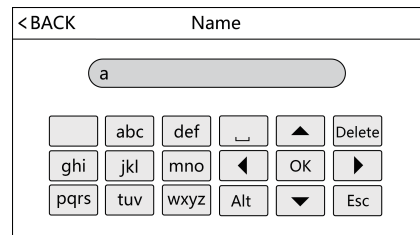
Dokumén / Sumberdaya
 |
SHENZHEN AI20 Terminal Pangenal Wajah Dinamis [pdf] Pituduh pamaké Terminal Pangenal Wajah Dinamis AI20, AI20, Terminal Pangenal Wajah Dinamis, Terminal Pangenal Wajah, Terminal Pangenal, Terminal |